Режим восстановления или Recovery Mode представляет собой диагностическое программное обеспечение, встроенное в операционную систему Android. Оно позволяет перезагрузить смартфон, сбросить его настройки до заводских, очистить кэш-память, а также произвести другие полезные операции.
Запуск Recovery Mode осуществляется путем одновременного нажатия определенной комбинации клавиш, обычно кнопки питания и громкости. После перезагрузки открывается специальное меню с доступными опциями.
Как запустить режим восстановления Recovery Mode на Android
Чтобы запустить режим восстановления Recovery Mode на Android, необходимо одновременно нажать и удерживать кнопку питания и кнопки управления громкостью. Это стандартная комбинация клавиш для входа в Recovery Mode на большинстве современных смартфонов и планшетов на Android.
После нажатия и удерживания этих кнопок, устройство должно выключиться. Продолжайте удерживать кнопки, пока на экране не появится логотип производителя или заставка режима восстановления. Это значит, что вы попали в Recovery Mode.
Если у вас возникли сложности с запуском Recovery Mode, вот несколько советов, которые могут помочь:
- Убедитесь, что устройство полностью выключено перед попыткой запуска Recovery
- Попробуйте подключить устройство к зарядке во время удерживания кнопок
- Если устройство не реагирует, подождите 30-60 секунд перед повторной попыткой
Если запустить Recovery Mode так и не удалось, возможно, потребуется обратиться в сервисный центр производителя для проверки работоспособности устройства.
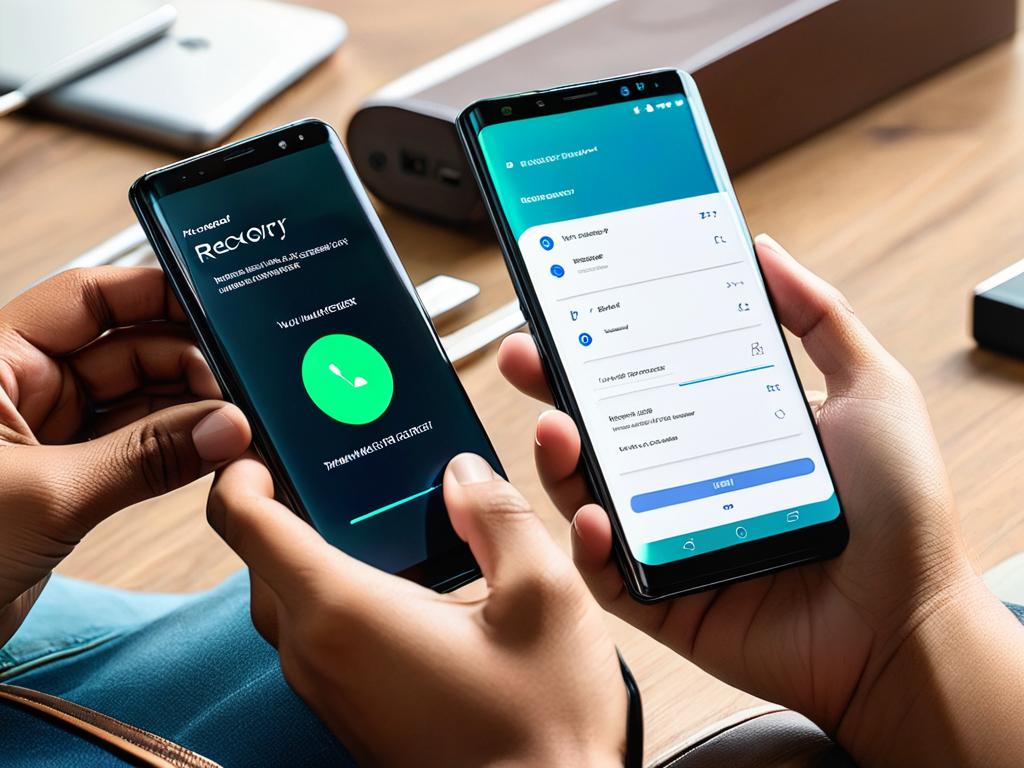
Функциональные возможности Recovery Mode на смартфонах Android
Режим восстановления Recovery Mode предоставляет доступ к низкоуровневым функциям Android для устранения сбоев и неполадок в работе системы. Вот основные возможности Recovery Mode:
- Сброс настроек устройства (Wipe data/factory reset) – полная очистка памяти и сброс к заводским настройкам
- Кэш-партишен (Wipe cache partition) – очистка кэша для освобождения памяти
- Переустановка прошивки (Install ZIP from SD card) – установка обновлений ПО или кастомных прошивок
- Резервное копирование и восстановление (Backup and restore) – создание и восстановление резервных копий
- Перезагрузка системы (Reboot system now) – принудительная перезагрузка устройства
Также в Recovery Mode можно отформатировать разделы памяти, промонтировать их для доступа к файлам, изменить размер разделов если нужно больше места под данные или систему.
Рекомендации по использованию режима Recovery для решения проблем
Режим восстановления Recovery Mode может помочь решить многие проблемы в работе Android устройств. Вот несколько рекомендаций по его использованию:
- При зависаниях, перезагрузках и нестабильной работе попробуйте выполнить wipe cache partition для очистки кэша
- Если проблему не удается решить перезагрузкой, выполните полный сброс настроек через wipe data/factory reset
- Перед установкой кастомной прошивки или больших обновлений рекомендуется сделать бэкап данных на SD карту или ПК
Также в Recovery Mode можно попробовать переустановить систему или отформатировать ее раздел, если проблема связана с повреждениями в системных файлах.

Полезные советы для новичков: что можно и чего нельзя делать в Recovery
Если вы новичок в использовании режима восстановления Recovery Mode на Android, вот несколько советов о том, что можно и чего лучше не делать:
- Можно без опаски выполнять wipe cache partition для очистки кэша и освобождения памяти
- Можно делать бэкапы и восстанавливать данные, но лучше сохранять их также на ПК или облако
- Можно устанавливать обновления ПО и новые прошивки, предварительно убедившись в их безопасности и совместимости
Чего делать не стоит для новичков:
- Не форматировать разделы памяти без необходимости, можно потерять данные
- Не устанавливать непроверенные прошивки от неизвестных разработчиков
- Не менять размер разделов или таблицы разделов, если не уверены в своих действиях
Также будьте внимательны при wipe data/factory reset - эта функция полностью очищает память, стирая все данные пользователя. Выполняйте ее, только если действительно необходим сброс к заводским настройкам.






















